안전 모드란 무엇입니까? -
Windows ' 안전 모드(Safe Mode) ' 에 대해 들어보았을 가능성이 높지만 이것이 무엇이며 무엇에 사용되는지 알고 있습니까? 그것에 대해 더 알고 싶고 일반 Windows 와 다른 점은 무엇 입니까? Windows 에서 사용할 수 있는 세 가지 안전 모드(Safe Modes) 의 차이점은 무엇입니까 ? 이 모든 질문에 대한 답변을 보려면 다음 기사를 읽으십시오.
Windows PC의 안전 모드란 무엇입니까?
기본 사항부터 시작하겠습니다. 안전 모드란 무엇입니까? (What’s Safe Mode?)안전 모드(Safe Mode) 는 컴퓨터나 장치의 문제를 해결하는 데 도움이 되도록 설계된 특수한 Windows 모드입니다. (Windows)안전 모드 에서 (Safe Mode)Windows 를 실행할 때 컴퓨터는 가장 기본적인 서비스와 프로세스만 사용하여 작동합니다.

윈도우 11 안전 모드
부팅 시 안전 모드(Safe Mode) 는 가장 중요한 드라이버와 소프트웨어만 로드하여 시스템의 불필요한 부분을 건너뛰므로 Windows 를 시작하는 데 필수적이지 않은 하드웨어 구성 요소나 앱을 사용하지 않습니다.
그게 왜 중요한가요? 로드되는 드라이버와 소프트웨어의 수를 제한하면 Windows 컴퓨터나 장치의 문제를 보다 쉽게 해결할 수 있기 때문입니다. 예를 들어 그래픽 드라이버의 버그로 인해 PC가 충돌하는 경우 안전 모드 에서 (Safe Mode)Windows 를 실행하면 GPU 제조업체 에서 출시한 전체 그래픽 드라이버가 아니라 기본 호환 비디오 드라이버 세트만 시작하기 때문에 문제를 식별하는 데 도움이 됩니다. .
Windows PC 의 안전 모드(Safe Mode) 에서 무엇을 할 수 있습니까?
지금 알고 있는 것처럼 안전 모드 는 (Safe Mode)Windows 컴퓨터 및 장치 의 문제를 해결하는 데 도움이 됩니다. 하지만 정확히 어떻게? 다음은 Windows PC의 안전 모드(Safe Mode ) 에서 수행할 수 있는 몇 가지 작업입니다 .
- 운영 체제에서 사용 가능한 문제 해결 도구를 실행하여 네트워크(problems with the network) , 사운드, 그래픽(graphics) 등에 가능한 문제를 식별합니다.
- Windows 터미널 (Windows Terminal), 명령 프롬프트(Command Prompt) 또는 PowerShell 을(,) 사용 하여 디스크 문제, 부트 레코드 문제(boot record issues) , 네트워크 문제 등 을 복구하기 위한 고급 명령(advanced commands) 을 실행 합니다.
- 다운로드( 네트워킹으로 안전 모드를 실행하는 경우)(Safe Mode with Networking)) , PC 문제를 해결하는 데 유용할 것으로 생각되는 프로그램을 설치하고 실행합니다.
- ( 네트워킹을 사용하여 안전 모드(Safe Mode with Networking)) 를 실행하는 경우 ) PC의 일부 하드웨어 구성 요소에 대한 드라이버(uninstall drivers) 를 다운로드 하여 설치하거나 제거 하십시오. 이 구성 요소에는 정상적으로 실행되지 않는 버그가 있을 수 있습니다.
- 기본 제공 Microsoft Defender 바이러스 백신(Microsoft Defender Antivirus)(Microsoft Defender Antivirus) 또는 설치했을 수 있는 기타 바이러스 백신 소프트웨어를 사용 하여 Windows 컴퓨터 또는 장치에 맬웨어 또는 기타 보안 위협 이 있는지 확인합니다.

Windows 11 의 안전 모드 에서 드라이버 설치
반면에 안전 모드(Safe Mode) 에서는 하드웨어의 고급 기능을 사용해야 하는 앱을 실행할 수 없습니다. 예를 들어 Windows (Windows) 안전 모드(Safe Mode) 에서는 게임을 할 수 없습니다 . 그리고 그 이유는 이제 안전 모드(Safe Mode) 가 무엇을 하는지 알게 되었기 때문에 매우 분명 합니다. 기본 드라이버만 로드하므로 데스크톱 경험이 최소화됩니다. 게임 에는 그래픽 카드 및 기타 구성 요소의 전체 드라이버와 성능이 필요하므로 (Games)안전 모드(Safe Mode) 에서 플레이할 방법이 없습니다 . 🙂
Windows 의 다양한 (Windows)안전 모드(Safe Modes) 의 차이점은 무엇입니까 ?
Windows 운영 체제에는 "일반" 안전 모드, 네트워킹(Safe Mode, Safe Mode with Networking) 이 있는 안전 모드 및 명령 프롬프트가 있는(Safe Mode with Command Prompt) 안전 모드 의 세 가지 유형의 안전 모드(Safe Modes) 가 있습니다. 그것들이 매우 다른 것처럼 들릴지 모르지만 현실은 단지 몇 가지만 서로 간에 변경된다는 것입니다. Windows의 안전 모드(Safe Modes) 의 차이점은 다음과 같습니다.
- 안전 모드(Safe Mode ) ("일반") 는 기본 그래픽 인터페이스, 최소 드라이버 세트, 기본 서비스 및 프로세스 등을 사용 하여 표준 안전 모드(Safe Mode) 에서 Windows 11을 시작합니다 .
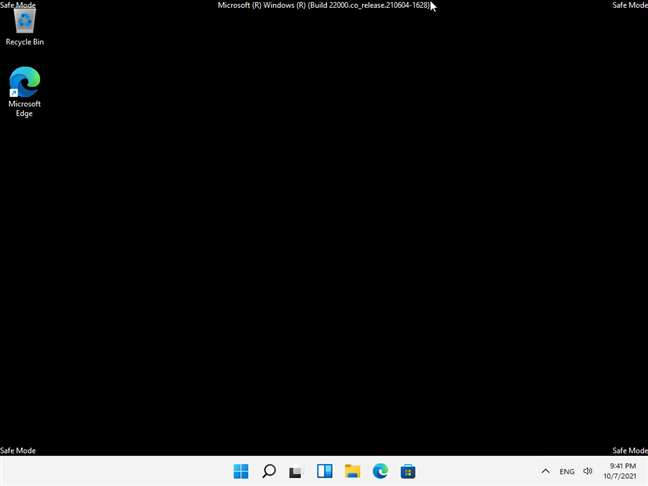
Windows 11 의 표준 안전 모드(Safe Mode)
- 네트워킹(Safe Mode with Networking ) 이 포함된 안전 모드는 "일반" 안전 모드(Safe Mode) 이지만 네트워킹 드라이버 및 서비스도 포함됩니다. 이를 사용하여 로컬 네트워크의 다른 컴퓨터에 연결하고 인터넷에 연결하여 웹 사이트를 방문하고 설명서 또는 문제 해결 가이드를 검색할 수 있습니다. 이것은 응용 프로그램이나 드라이버를 다운로드하고 설치해야 하는 경우 사용해야 하는 안전 모드 이기도 합니다.(Safe Mode)

Windows 11 에서 네트워킹(Networking) 을 사용하는 안전 모드(Mode)
- 명령 프롬프트가(Safe Mode with Command Prompt ) 있는 안전 모드 는 "일반" 안전 모드 를 로드하고 명령 (Safe Mode )프롬프트(Command Prompt) 를 자동으로 엽니다 . 표준 안전 모드(Safe Mode) 를 이미 시도했고 그래픽 사용자 인터페이스에 문제가 발생한 경우 이 모드를 사용해야 합니다 . 명령 프롬프트가 있는 안전 모드(Safe Mode with Command Prompt,) 에서는 Windows 가 바탕 화면, (Windows)파일 탐색기(File Explorer) 또는 기타 시각적 도구 를 로드하지 못하는 경우에도 명령을 실행할 수 있습니다 .

Windows 11 의 (Windows 11)명령 프롬프트(Command Prompt) 가 있는 안전 모드(Mode)
안전 모드를 어떻게 여나요?
Windows 11, Windows 10 또는 Windows 7 또는 Windows 8.1을 사용하는지 여부에 관계없이 안전 모드(Safe Mode) 를 여는 방법에는 여러 가지가 있습니다 . 그것들이 무엇인지 알고 싶다면 우리가 당신을 위해 준비한 다음 포괄적인 가이드를 확인하십시오:
- 안전 모드에서 Windows 11을 시작하는 방법(8가지 방법)(How to start Windows 11 in Safe Mode (8 ways))
- 안전 모드에서 Windows 10을 시작하는 방법(9가지 방법)(How to start Windows 10 in Safe Mode (9 ways))
- 네트워킹을 사용하여 안전 모드에서 Windows 10을 시작하는 방법(How to start Windows 10 in Safe Mode with Networking)
- Windows 8 또는 Windows 8.1을 안전 모드로 부팅하는 9가지 방법(9 ways to boot Windows 8 or Windows 8.1 into Safe Mode)
- Windows 7을 안전 모드로 부팅하는 5가지 방법(5 ways to boot Windows 7 into Safe Mode)
PC 문제 해결을 마치면 안전 모드 를 닫고 (Safe Mode)Windows 를 정상적으로 부팅해 보십시오 . 여기까지 오면 안전 모드(Safe Mode)(exit Safe Mode) 를 종료 하는 네 가지 방법이 있습니다.
Windows 11 및 Windows 10 의 안전 (Windows 10)모드(Mode) 에 다른 점이 있습니까?
Windows 11 및 Windows 10 의 (Windows 10)안전 모드(Safe Mode(s)) 에는 실제로 차이가 없습니다 . 적어도 우리가 확인한 바에 따르면 두 운영 체제는 안전 모드(Safe Modes) 를 사용할 때 동일한 경험을 제공하고 동일하게 작동합니다 .
안전 모드는 무엇을 위해 사용합니까?
Windows의 안전 모드(Safe Mode ) 는 확실히 운영 체제의 가장 유용한 부분 중 하나입니다. 특히 컴퓨터나 장치가 오작동하고 문제 해결이 필요할 때 그렇습니다. Windows 컴퓨터와 랩톱에서 아무 것도 작동하지 않는 것처럼 보일 때 우리가 찾는 곳이며 많은 사람들에게 도움이 될 것이라고 확신합니다. 이동하기 전에 PC 문제를 해결하기 위해 언제 어떻게 안전 모드(Safe Mode) 를 사용했는지 궁금하니 괜찮으시다면 저희에게 알려주십시오.
Related posts
어떻게 Networking와 안전 Mode에 Windows 10 시작
Windows 11 안전 Mode에서 시작하는 방법 (8 가지 방법)
Windows에서 Safe Mode을 종료하는 방법
안전 Mode에서 Windows 10를 시작하는 방법 (9 가지 방법)
Windows 7을 안전 모드로 부팅하는 5가지 방법
파일을 잃지 않고 Windows 11을 재설정하는 방법 -
방법 바탕 화면에 도달하지 않고, 부팅에서 Windows System Restore을 수행하는
Windows 10에서 System Restore를 구성하는 방법
재설정을 사용하여 Windows 8을 초기 정리 상태로 복원하는 방법
Windows 10 2018년 4월 업데이트를 받아야 하는 12가지 이상의 이유
Windows 10 복구 USB drive를 사용하는 방법
Windows 10 May 2021 업데이트 : 새롭고 제거 된 것은 무엇입니까?
PC에서 Windows를 제거하는 방법 -
Windows 10을 공장 초기화하고 모든 데이터를 지우는 방법
Windows 10 Creators Update란 무엇이며 왜 설치해야 합니까?
Windows 10 2019년 11월 업데이트의 새로운 기능은 무엇입니까?
Windows 7에서 시스템 복구 도구로 USB 메모리 스틱 만들기
System Restore과 4 가지 방법은 무엇입니까?
Windows 10 및 Windows 11에서 시스템 복구 디스크를 만드는 방법
Windows 10에서 System Restore을 활성화하는 방법 2 가지 방법
